Ao acessar o AltoQi Builder é informada mensagem "O cadastro selecionado não contém peças atualizadas"
A plataforma AltoQi Builder possui cadastro nativo repleto de peças com informações específicas sobre itens considerados na lista de materiais, dados de cálculo, dados relacionados aos esquemas de lançamento automático e demais informações específicas da respectiva disciplina de projeto. Este cadastro de peças passa por atualizações constantemente, e é flexível para personalização e compartilhamento do próprio projetista ou fabricante, já considerando o lançamento do Portal dos Fabricantes (Como utilizar o cadastro disponível pelo Portal dos fabricantes?).
Quando atualizada a revisão da plataforma AltoQi Builder instalada em sua máquina, pode ser exibido um diálogo no momento de abertura do programa com a mensagem "O cadastro selecionado não contém peças atualizadas", como ilustrado abaixo.
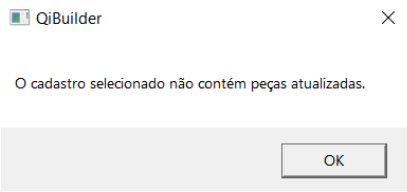
Isto significa que, em relação à revisão anterior, não houve alteração no cadastro de peças. Assim sendo, estando ciente da informação, clique em OK e dê seguimento à utilização do programa.
Caso a mensagem esteja sendo apresentada frequentemente, é possível realizar os passos a seguir para resolver a situação em definitivo:
- Verifique se o AltoQi Builder está fechado;
- Pressione a Tecla do Windows
 + R e entre respectivamente com o comando %programdata%, incluindo os sinais de porcentagem, como mostra a imagem abaixo:
+ R e entre respectivamente com o comando %programdata%, incluindo os sinais de porcentagem, como mostra a imagem abaixo:
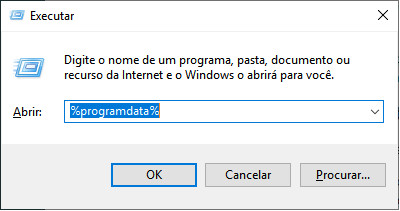
- Dentro do diretório ProgramData, acesse as pastas AltoQi > AltoQi Builder;
- Procure pela pasta com o ano-mês da atualização mais recente do AltoQi Builder;
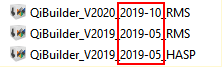
- Entre na pasta Cadastro;
- Na pasta Cadastro, localize as pastas Update e Ativo;

- Faça a cópia destas duas pastas e deixe as cópias com nomes diferentes das pastas originais, como pro exemplo "Ativo - cópia" e "Update - cópia", como mostra na imagem abaixo:
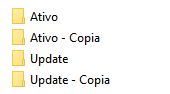
- Exclua a pasta Update;
- Abra o AltoQi Builder.
A mensagem não deverá ser mais apresentada.
Ademais, seguem algumas orientações gerais sobre a apresentação de mensagens e o cadastro:
- Mantenha o programa instalado em sua máquina sempre na revisão mais recente disponível. Com isso, sempre que implementada alguma melhoria ou ajuste no cadastro nativo, você estará trabalhando na revisão mais recente. Para confirmar qual a versão e revisão instalada em sua máquina, consulte o artigo Como verificar a minha versão e revisão do AltoQi Builder.
- Antes de proceder com qualquer reinstalação, caso você disponha de peças personalizadas, certifique-se de que foi realizado backup do cadastro, como orientado no artigo Como salvar meu cadastro personalizado na plataforma AltoQi Builder?.
![Brand Vertical-PRINCIPAL-1.png]](https://suporte.altoqi.com.br/hs-fs/hubfs/Brand%20Vertical-PRINCIPAL-1.png?width=70&height=63&name=Brand%20Vertical-PRINCIPAL-1.png)